다른 사람이 귀하의 브라우징 비밀을 추적할 수 없도록 Face ID 또는 Touch ID로 비공개 탭을 보호하는 방법
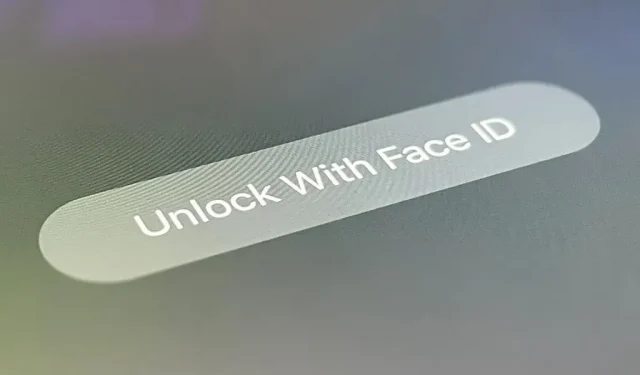
iPhone에서 Safari의 비공개 브라우징 모드는 다른 Apple 기기와 동기화되지 않으며 검색 기록, 자동 완성 데이터 또는 방문한 웹 페이지를 기억하지 않습니다. 그러나 이것은 iPhone에 액세스하는 사람이 개인 탭을 여는 것을 막지는 못합니다. 다른 사람이 비공개 탭을 보지 못하도록 하려면 대신 Chrome을 사용하여 생체 인식 인증으로 탭을 잠글 수 있습니다.
시작하려면 최신 버전의 Chrome이 설치되어 있는지 확인하세요. 그런 다음 그것을 열고 내비게이션 바에서 말줄임표 버튼(•••)을 누릅니다. 시크릿 또는 일반 탭에서 이 작업을 수행할 수 있습니다. 중요하지 않습니다. 작업 시트(아래 왼쪽 스크린샷) 또는 컨텍스트 메뉴(아래 오른쪽 스크린샷)로 옵션을 볼 수 있습니다. 어느 쪽이든 설정을 클릭합니다.


그런 다음 “개인 정보 및 보안”을 클릭하거나 “개인 정보”만 클릭하고 “Chrome을 닫을 때 시크릿 모드에서 탭 잠금” 토글을 켭니다. Chrome에서 Face ID, Touch ID 또는 암호를 사용하도록 허용할지 즉시 묻습니다. “확인”을 선택하면 Face ID, Touch ID 또는 암호를 사용하여 인증해야 합니다.



첫 번째 인증 후에는 비공개 탭과 일반 탭 간 전환 여부에 관계없이 모든 시크릿 탭이 표시됩니다. 시크릿 탭은 세션당 한 번만 잠금 해제하면 됩니다.
시크릿 모드에서 탭을 잠그는 유일한 방법은 Chrome에서 로그아웃하는 것입니다. 홈 화면으로 이동하고, iPhone을 잠자기 상태로 전환하고, 다른 앱으로 전환하는 등의 작업을 할 수 있습니다. Chrome을 다시 열고 시크릿 모드에서 탭에 액세스를 시도한 후 “Face ID로 잠금 해제” 또는 “Touch ID로 잠금 해제”를 탭하여 얼굴이나 지문을 스캔하거나 “암호로 잠금 해제”를 탭하여 입력해야 합니다.


승인 후 비밀 탭은 세션이 끝날 때까지 계속 표시됩니다.



이 프로세스는 기본 Google 앱에서 이미 사용 가능한 시크릿 생체 인식 잠금과 유사합니다. 켜려면 프로필 사진을 누른 다음 설정을 누르고 개인 정보 및 보안을 선택한 다음 시크릿 모드 토글을 위해 Face ID [또는 Touch ID] 켜기를 토글합니다. Chrome과 달리 Google 앱은 15분 동안 활동이 없으면 시크릿 모드를 잠급니다.



답글 남기기